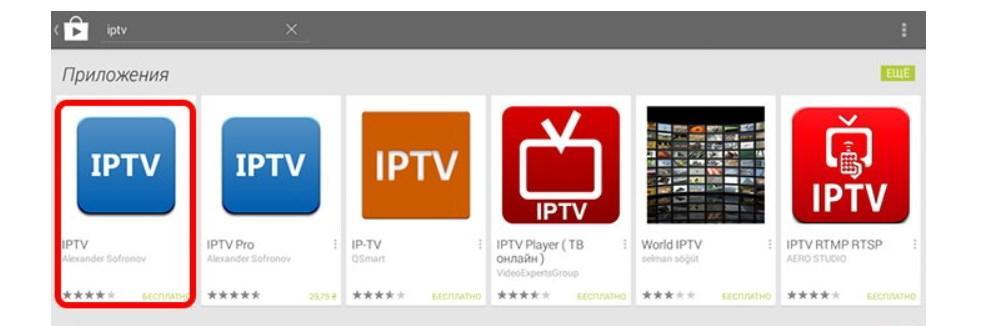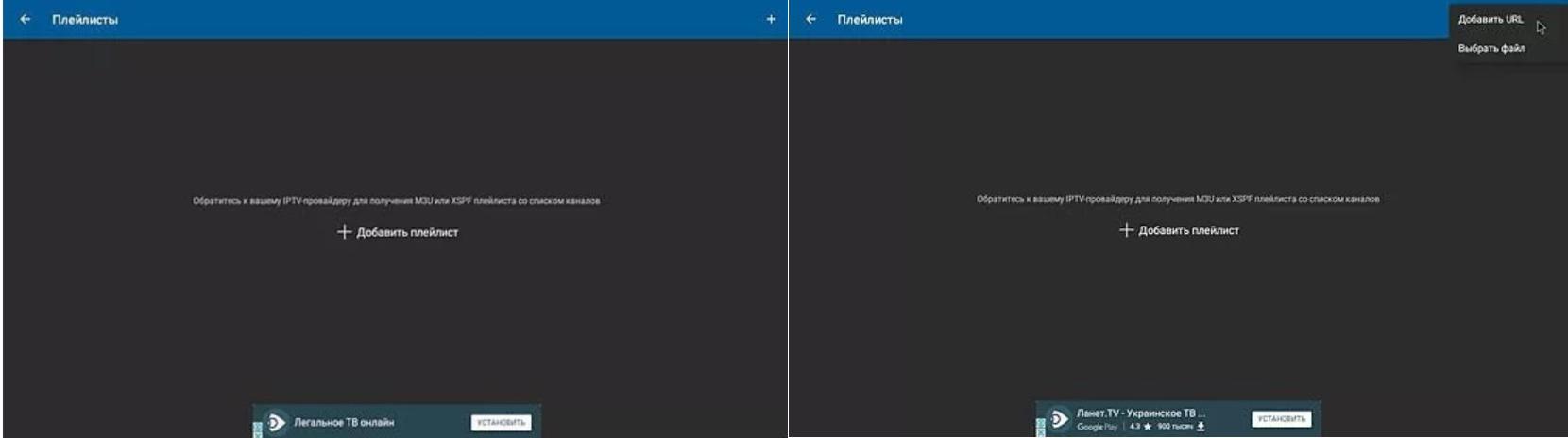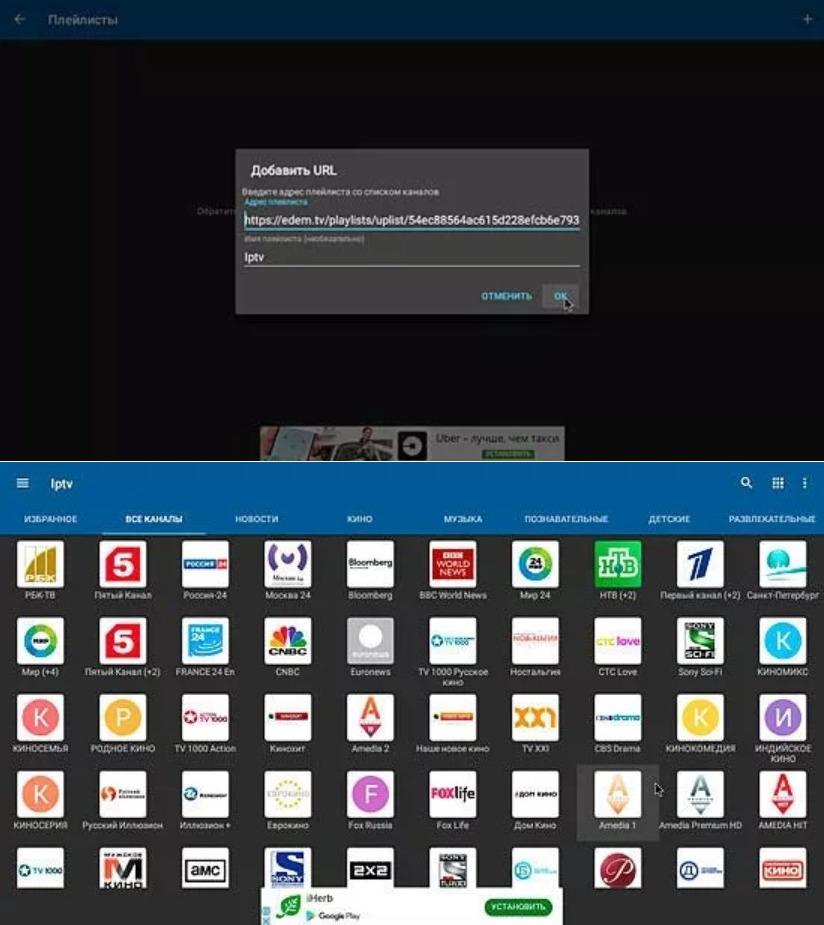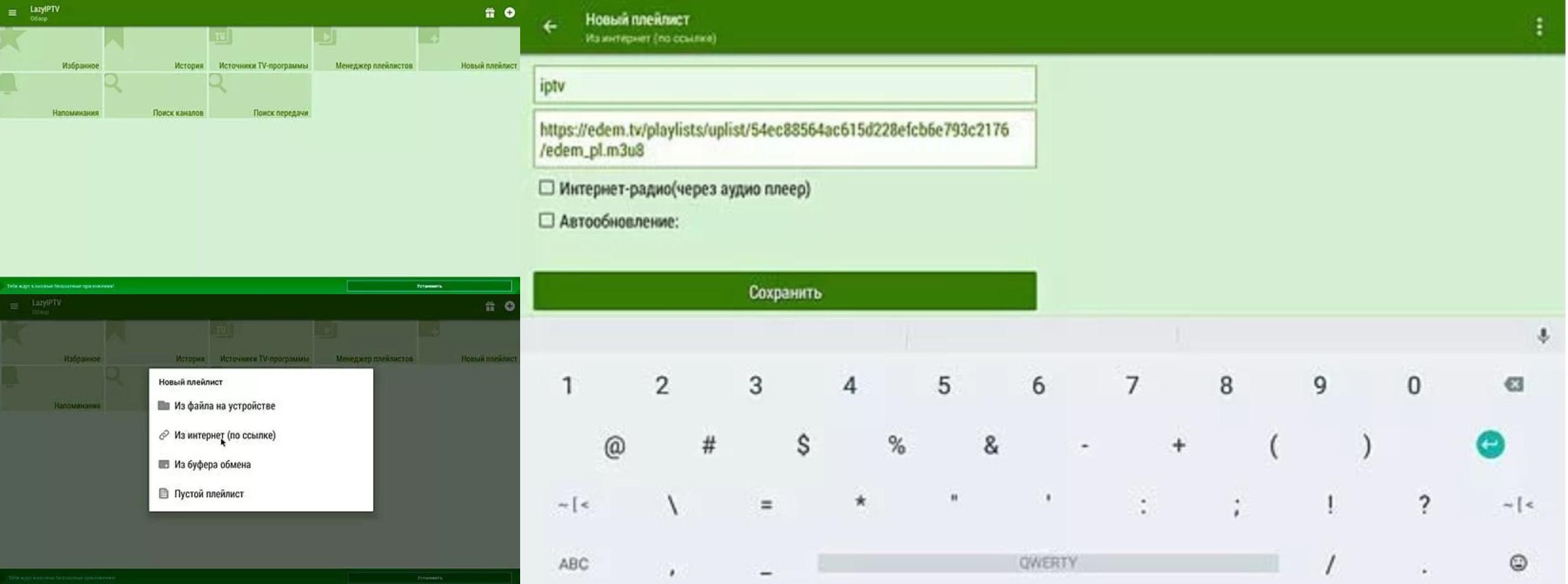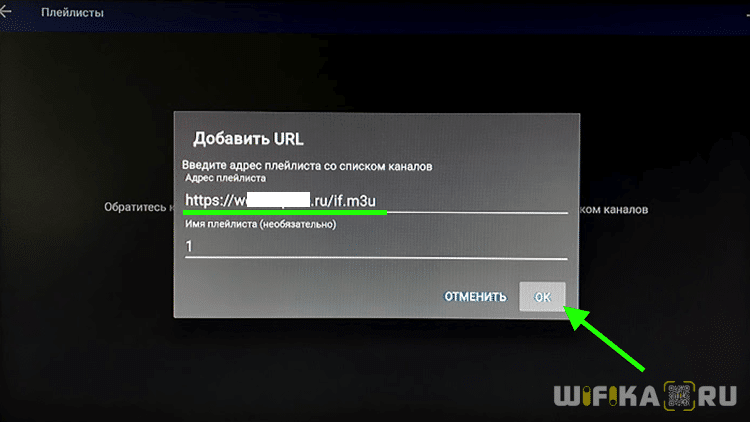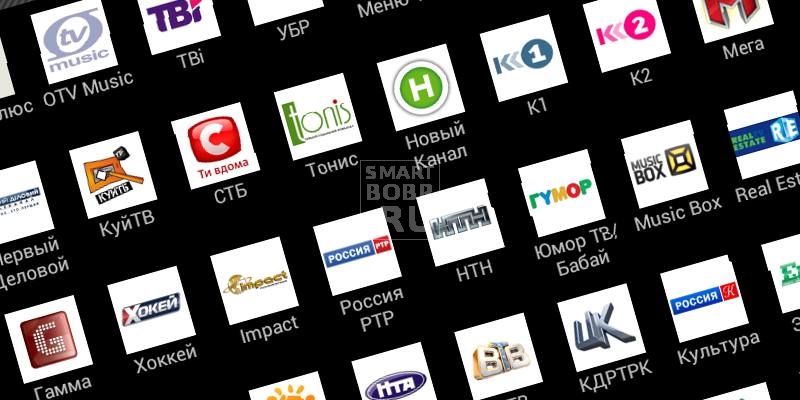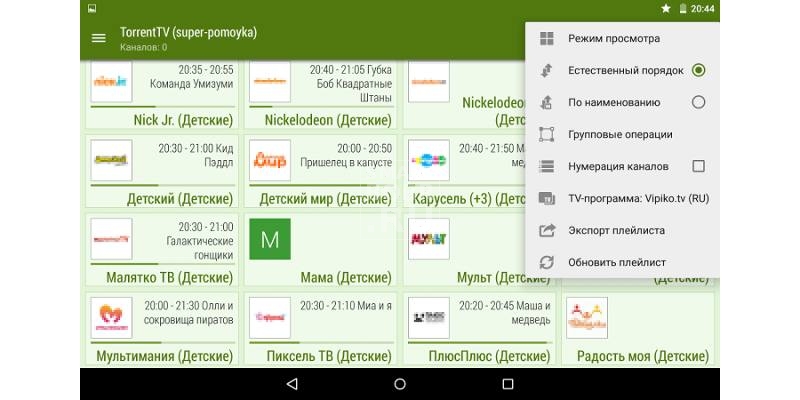- Настройка IPTV на Android TV Box — пошаговая инструкция
- Что такое Андроид ТВ Бокс
- Как подключить Андроид ТВ Бокс к телевизору
- Как работает IPTV на Android TV Box
- Какой IPTV плеер лучше выбрать
- Установка IPTV плеера на приставку с Андроидом и на Смарт ТВ на Андроиде
- Lazy IPTV
- Настройка IPTV на Приставке Android Smart TV Box для Просмотра ТВ Каналов
- Как работает IPTV на ТВ приставке?
- Инструкция по настройке IPTV на ТВ приставке Андроид через плеер
- Как смотреть IPTV на Android: бесплатные плейлисты, плееры и как настроить
- Что такое IPTV ?
- Как смотреть IPTV на Андроид?
- Как смотреть IPTV на устройствах Андроид бесплатно — скачать бесплатные плейлисты?
Настройка IPTV на Android TV Box — пошаговая инструкция
Последние годы стремительно набирают популярность приставки TV Box, работающие на операционной системе Android. Стоимость их колеблется в широком диапазоне, в зависимости от производителя и модификации. Сложности в настройках возникают редко даже у начинающих пользователей, глубокие познания в сфере программирования не нужны.
Что такое Андроид ТВ Бокс
Android TV Box представляет собой приставку для телевизора, которая имеет доступ к интернету, телевидению, также с нее можно делать звонки. Какие возможности приставка дает своему пользователю:
- смотреть практически все телевизионные программы в режиме онлайн без ограничений;
- устанавливать различные приложения через Play Market;
- смотреть различный медиаконтент (фото, видео, аудио);
- производить любые действия в интернете, как с обычного компьютера;
- осуществлять звонки через вайбер или скайп;
- возможность в режиме реального времени слушать радио и любимую музыку;
- использовать офисные программы без необходимости включать ПК.
Внешний вид приставок Андроид ТВ Бокс
Функционал у приставки довольно обширный, при условии, что стоимость на них более чем приемлемая.
Как подключить Андроид ТВ Бокс к телевизору
Существует три способа подключения приставки к Smart телевизору:
- с помощью переходника – конвертера HDMI;
- через обыкновенный HDMI кабель;
- через АV-кабель (тюльпаны).
Каждый способ подключения имеет свои особенности.
Подключение через обыкновенный HDMI кабель самое простое. Пользователю необходимо при помощи кабеля приставку подключить к телевизору, вставив шнур в соответствующие разъемы. После этого важно не забыть изменить источник сигнала в настройках телевизора. Сделать это можно с помощью кнопок «Source» или «Input» на телевизионном пульте.
Встречаются случаи, когда телевизор не видит приставку. Рекомендуется попробовать подключить девайс к другому ТВ, чтобы убедиться в ее работоспособности. Вполне возможно, что приставка и телевизор попросту несовместимы.
Подключение Android приставки к ТВ через HDMI кабель
Как работает IPTV на Android TV Box
Многие обладатели новомодных девайсов задаются вопросом, как смотреть IPTV на приставке андроид. Предварительно нужно изучить вопрос, что необходимо дял его корректной работы необходимо. ТВ приставка на операционной системе Android у начинающего пользователя уже есть, ее модификации не имеют значения.
Для работы IPTV для Android TV понадобится:
- Программный компонент, то есть приложение, которое нужно установить на приставку для воспроизведения каналов.
- Плейлист с выбранными телеканалами, которые будет нужно импортировать в приложение, о котором говорилось немного ранее.
Плейлист вовсе не обязательно приобретать у своего провайдера, можно в интернете найти один из бесплатных. По существу плейлист представляет собой текстовый документ с перечнем ссылок, где проводится вещание телеканала онлайн.
Важно! Плейлисты нужно скачивать во внутреннюю память приставки, если сохранить файл на внешний накопитель, устройством файл будет не распознан.
Какой IPTV плеер лучше выбрать
Лучшие программы для IPTV на андроид приставке, которые можно скачать на платформе Plat Market:
По мнению большинства людей, программа IPTV самая стабильная в работе и вызывает меньше всего сложностей в настройке.
Программы для просмотра IPTV
Стоит также отметить, что способ установки IPTV-листа для разных провайдеров может немного отличаться. Для одних производится загрузка файла непосредственно через программу, а во втором случае лист устанавливают, используя ввод URL-ссылки. В реализации второго способа у пользователя могут возникнуть сложности.
Установка IPTV плеера на приставку с Андроидом и на Смарт ТВ на Андроиде
Поскольку существует несколько программ плеера, то инструкций по их установке должно быть тоже несколько. Инструкцию каждой стоит рассмотреть более детально.
Запуск приложения IPTV
Прежде всего, на свой TVBox через плей маркет нужно установить приложение. Далее, пошаговый алгоритм приведен к следующему виду:
- Запустить приложение на своем телевизоре, после чего на экране отображается кнопка «Добавить плейлист», на нее и нужно нажать.
- Далее, нужно выбрать используемый способ импортирования плейлиста.
- Адрес, по которому лежит файл, можно ввести вручную, однако делать это через пульт очень неудобно. Еще стоит упомянуть о преимуществе такого метода – возможность с серверов обновления файла, следовательно, и плейлиста.
- Другой способ – предварительно скачать файл на встроенный накопитель памяти и выбрать из него. Дополнительно пользователь должен дать согласие на доступ программы к папкам приставки IPTV для Смарт ТВ Андроид.
- Как только файл будет загружен, на экране ТВ отобразится список телеканалов, которые сгруппированы по тематике.
- Чтобы убедиться, что девайсом уже можно пользоваться, нужно воспроизвести любой канал.
Настройка телевизионных каналов в программе IPTV
Из меню плеера во время просмотра каналов можно вызвать программу телепередач, где можно изучить подробную информацию о том или ином фильме, передаче и т.д. Здесь же отображается информация о начале и об окончании программы.
Чтобы в процессе настройки не возникло непредвиденных сложностей, нужно удалить старую версию программы, установленную производителем. Затем, с Play Market при помощи internet скачивают приложение Коди.
После скачивания и установки приложение запускают. Далее, пошаговая инструкция, как настроить IPTV на приставке Android, выглядит так:
- На главном экране программы отображается три большие кнопки, из них нужно нажать на «Система», дальше перейти в «Дополнения».
- В этом разделе требуется пройти путь: «Дополнения» — «Мои дополнения» — «Клиенты РVR».
- В выпадающем контекстном меню нужно тапнуть на строку «PVR IPTV Simple Cliеnt», затем «Настроить».
- В пункте «Расположение» нужно сделать активным «Сеть интернет (Удаленный путь)» и ввести адрес расположения файла, где хранится плейлист.
- Активируется дополнение, для сохранения всех изменений устройство требуется перезагрузить.
Главный экран приложения KODI
Настройка в программе Kodi телеканалов завершена.
Lazy IPTV
В данном случае нужно тоже удалить заводскую программу и установить из Плей Маркет приложение Lazy IPTV. После установки программу запускают и добавляют новый лист с телевизионными каналами. Для этого нужно нажать на «+», расположенный в верхнем углу с правой стороны.
Следующее действие – необходимо пользователю выбрать способ добавление IPTV-листа (в данном случае будет рассмотрен способ через ссылку). В соответствующую форму необходимо ввести ссылку и для вступления изменений в силу нажать «Сохранить».
Настройка завершена, через приставку можно на экран телевизора выводить любые телеканалы.
Инструкция по использованию приложения Lazy IPTV
Настройка IPTV на Android TV Box не должна вызвать сложностей ни у рядовых, ни у начинающих пользователей. Инструкции максимально просты и понятны, главное следовать всем вышеописанным рекомендациям. Также стоит отметить о существовании большого количества разнообразных плейлистов, не стоит скачивать первый попавшийся.
Источник
Настройка IPTV на Приставке Android Smart TV Box для Просмотра ТВ Каналов
Тема настройки IPTV сегодня стала особенно актуальной в связи с отключением аналогового вещания и переходом на цифру. Спрашивается, зачем платить деньги, если можно смотреть ТВ бесплатно? С появлением огромного количества разнообразных мощных и при этом недорогих моделей приставок для телевизора это стало намного проще, чем еще несколько лет назад. Сегодня расскажу, как подключить IPTV на любой Android Smart TV Box.
Как работает IPTV на ТВ приставке?
Прежде всего разберемся, что нам необходимо для работы IPTV? ТВ приставка на Android у нас уже есть. Модификация значения не имеет. Я буду показывать на Xiaomi Mi Box S, но данный способ будет работать и на популярных X96, A95X, Tanix TX3 и т.д.
Собственно, нам понадобится:
- Приложение для воспроизведения IPTV, которое будет установлено на приставку
- Плейлист с выбранными телеканалами, который нужно импортировать в данную программу
Начнем со второго пункта — где взять этот плейлист? На самом деле, не обязательно покупать его у своего провайдера. Можно воспользоваться одним из бесплатных, коих в сети огромное количество. По сути, это текстовый документ со списком ссылок на онлайн вещание телеканалов. Лично я пользуюсь плейлистом IPTV Forever. Это свежий проект, которым занимается автор-энтузиаст и который на данный момент регулярно обновляется. В плейлисте содержатся все популярные федеральные и региональные каналы России, Белоруссии, Казахстана и Украины.
Данный плейлист можно как скачать по ссылке с сайта и сохранить в память своего Android TV Box, так и скопировать адрес файла и потом вставить в программе.
Ключевое слово здесь «в память», так как если закачать его на флешку и подсоединить к приставке, то из приложения он почему-то виден не будет.
Инструкция по настройке IPTV на ТВ приставке Андроид через плеер
Теперь поговорим о самой программе и ее настройке на приставке Android TV. Приложение так и называется — «IPTV». Нужно вбить его в поиске в Play Market и установить на свой Smart Box.
- Далее запускаем приложение и нажимаем на «Добавить плейлист»
Выбираем, каким способом будет импортироваться плейлист
Как я уже говорил, можно вписать вручную адрес, где лежит файл. Однако делать это с помощью ввода через пульт то еще удовольствие. Хотя в такой версии есть и одно большое преимущество — возможность онлайн обновления файла с сервера и автоматическое добавление тем самым плейлиста. При условии, что автор будет поддерживать его актуальность — добавлять новые каналы и удалять устаревшие ссылки.
Гораздо проще скачать его предварительно из браузера на встроенный накопитель и выбрать из него. Предварительно потребуется разрешить доступ приложению к папкам Андроида на ТВ приставке.
Источник
Как смотреть IPTV на Android: бесплатные плейлисты, плееры и как настроить
В последнее время очень многие пользователи интересуются, как смотреть IPTV на устройствах Андроид. IPTV или телевидение по протоколу интернет, как несложно догадаться, один из стандартов телевидения, причем его можно назвать самым новым и актуальных. Он позволяет не только насладиться огромным количеством любимых передач, но и дает дополнительные функции, например, возможность просмотра сведений о фильме.
Кроме того, IPTV доступно не только на обычных телевизорах, но и на персональных компьютерах, ТВ-приставках и прочих Android -устройствах. Возникает резонный вопрос: как же смотреть передачи таким образом? Сегодня мы расскажем вам обо всех особенностях IPTV .
Что такое IPTV ?
Прежде всего, стоит разобраться, что это за технология такая. IPTV или, как уже было отмечено, телевидение по протоколу интернет (Internet Protocol Television, IP — TV , IP -телевидение) – это стандарт (технология) цифрового телевидения в сетях передачи данных по протоколу IP . На сегодняшний день IPTV является одним из самых новых стандартов телевидения, предоставляемая операторами цифрового кабельного ТВ.
Не путайте IPTV c интернет-телевидением. Во втором случае мы имеем дело с потоковым видео, которое передается напрямую от провайдера вещателя, без каких-либо посредников, как в случае с IPTV .
Архитектура IP -телевидения довольно сложна, для обеспечения работы включает целый набор систем, которые управляют, обрабатывают, защищают и мониторят передаваемый контент.
Для просмотра IPTV необходимо соответствующее клиентское оборудование. Это может быть и персональный компьютер, системные особенности которого соответствуют требованиям, и специальные приставки, и телевизоры с поддержкой Smart TV , а также различные устройства под управлением операционной системы Android (смартфоны, планшеты, ТВ-приставки). Кроме того, необходимо программное обеспечение, чтобы смотреть IP -телевидение. Оно может быть представлено специализированными приложениями или же обычным интернет-браузером, имеющимся на устройстве.
Доставка контента на оборудование клиента может осуществляться двумя способами:
- при помощи IP -сети, которой управляет оператор связи. В этом случае используется технология multicast или unicast
- посредством OTT , при котором клиент не привязывается к конкретному оператору связи
У IPTV масса достоинств, главным из которых можно назвать интерактивность. Помимо прочего, этот стандарт телевидения предоставляет огромное число дополнительных услуг, способных сделать просмотр передач более комфортным. К примеру, смотря IP -телевидение, можно узнать, о чем передача, поставить ее на паузу, перемотать до нужного момента.
IPTV во много раз лучше аналогового телевидения, при котором зритель может получать сигнал с помехами, а возможности серьезно урезаны, как и число доступных каналов.
Как смотреть IPTV на Андроид?
Итак, с особенностями IP -телевидения мы разобрались. Теперь будем разбираться непосредственно с тем, как же нам смотреть IPTV на устройствах под управлением «зеленого робота», будь то смартфон, планшет или TV Box . Организовать IP- телевидение предоставляется возможными двумя способами:
- воспользоваться услугами провайдера;
- без подключения услуг провайдера.
Так как способы довольно разные, рассмотрим их по отдельности.
IPTV от провайдера
Кто такой провайдер? Провайдер – это организация, которая предоставляет различные услуги. В нашем случае речь идет об Интернет-провайдере, который соответственно обеспечивает клиента доступом во Всемирную паутину. Как правило, за дополнительную плату организация готова предоставить пользователю и пакеты дополнительных услуг, в число которых входит и виновник нашей сегодняшней статьи – IPTV . Что же нужно, чтобы смотреть IP- телевидение от провайдера:
- во-первых, подключение устройств к той сети провайдера, который предоставляет услугу. Другими словами, необходимо подключить смартфон, планшет или ТВ-Бокс к роутеру Wi — Fi , который раздает интернет.
- во-вторых, необходимо установить на устройство видеопроигрыватель. Скачать его можно с Play Market абсолютно бесплатно. Особых предпочтений к конкретному приложению нет, поэтому можете выбрать любое, какое вам больше понравится, однако в некоторых случаях требуется именно программа MX Player.
- в-третьих, понадобится приложение для добавления m3u-плейлиста с каналами IPTV . Его тоже качаем из Play Market . Представлено их немало, выбираем первое из списка. Более подробно о приложениях поговорим ниже.
- и самое главное – ссылка или файл от провайдера, который позволяет загрузить доступные каналы IPTV . Получаете его соответственно у вашего провайдера. Как правило, сразу после приобретения пакета IPTV вам выдается URL -адрес, который и пригодится в дальнейшем.
Если все условия выполнены, можем переходить к получению списка каналов. Для этого:
- заходим в приложение IPTV , скачанное ранее, со своего устройства Андроид;
- ищем «Добавить плейлист», обычно появляется надпись посредине экрана (также можно воспользоваться иконкой плюсика, которая, как правило, находится в правом верхнем углу приложения);
- появится выпадающий список с вариантами выбора: «Добавить URL » или «Выбрать файл»;
- если от провайдера получили адрес, то копируем его или вписываем вручную в появившуюся строку;
- если провайдер предоставил плейлист в файле, то необходимо указать к нему путь (соответственно он должен находиться на устройстве);
- подтверждаем ввод адреса или выбор файла нажатием кнопки «ОК»;
- видим окно с доступными для просмотра каналами;
- если установлен видеопроигрыватель, то при выборе канала он будет запускаться, воспроизводя передачи (если проигрывателя нет на Андроид-устройстве, то система предложит его установить из Play Market ).
Все, теперь вы можете наслаждаться цифровым телевидением, предоставляемым вашим провайдером.
Как смотреть IPTV на устройствах Андроид бесплатно — скачать бесплатные плейлисты?
Далеко не каждый пользователь захочет платить за возможность просмотра телевидения провайдеру. В этом случае можно пойти другим путем – используем плейлисты, в которых собраны бесплатные телеканалы.
Провайдеры, которые неплохо зарабатывают на услугах IP -телевидения, регулярно перекрывают подобные лазейки, чтобы заставить пользователя платить. И все же, кто ищет, тот всегда найдет бесплатный плейлист с популярными телеканалами.
Итак, в этом случае действуем примерно так же, как и в случае с IPTV от провайдера. Скачиваем приложение для загрузки IPTV , устанавливаем на устройство проигрыватель (рекомендуем MX Player ). Только в этот раз нам придется найти плейлист самостоятельно. Поможет нам в этом, естественно, браузер и любая поисковая система. Заходим и в поисковой строке пишем команду вида « IPTV плейлист». Система сама понимает, что пользователь ищет именно бесплатные предложения, поэтому в самом верху окажутся наиболее популярные.
Остается только выбрать подходящий, скачать файл или скопировать ссылку плейлиста. Открываете на смартфоне, планшете или ТВ-Боксе приложение IP -телевидение, где указываете путь к файлу или вводите URL -адрес. Можете, кстати, придумать название своему плейлесту. Видите каналы, доступные для просмотра. Все, можете смотреть любимые шоу.
Парочка ссылок на m3u-плейлисты:
- Скачать бесплатный IPTV плейлист в формате m3u «Россия«
- Скачать бесплатный IPTV плейлист в формате m3u «Россия Большой«
- Скачать бесплатный IPTV плейлист в формате m3u «Украина«
Учтите, иногда некоторые каналы или даже плейлисты перестают работать. Выход один — обновлять. Попробуйте тогда воспользоваться сервисом i-ptv.blogspot.com.
Ошибки при просмотре IPTV на устройствах Андроид
Как правило, проблем с IP -телевидением не возникает. Пользователь проделывает каждый пункт, описанный в инструкциях выше, и все, может смотреть телепередачи. Однако изредка случаются ошибки.
Не удалось загрузить список каналов
Довольно распространенная проблема, виновником которой становятся, как правило, те, кто составляет плейлисты или невнимательные пользователи. В большинстве случаев помогает повторное скачивание файла с плейлистами или поиск нового адреса URL . При скачивании обращайте внимание на расширение файлов. Плейлисты для IPTV имеют расширение . m 3 u . Если указано другое, то, возможно, файл нужно разархивировать посредством соответствующего программного обеспечения. Сделать это можно и на персональном компьютере, например программой WinRAR , и на устройстве Андроид, скачав подходящий архиватор из Play Market .
Не удается воспроизвести это видео
Еще одна проблема, которая преследует владельцев роутеров, не поддерживающих многоадресное вещание Multicast в потоке UPD . В этом случае видео может не воспроизводиться вовсе или картинка будет в процессе рассыпаться. Немало есть способов решения этой проблемы, включая перепрошивку роутера, но это явно не подойдет многим пользователям, которые не имеют глубоких познаний в компьютерной технике. Благо есть действительно рабочий, а главное, простой способ. Нам потребуется лишь программа, которая поможет преобразовать поток UDP в HTTP. Итак, что нужно сделать:
- подключаем персональный компьютер к роутеру, который используется устройствами Андроид для доступа в Сеть;
- скачиваем программу UdpProxy, которая доступна для операционной системы Windows и Linux ;
- устанавливаем и запускаем программу;
- появится окошко с различными настройками, нас интересуют пункты «Интерфейс UDP-мультикаст» и «Интерфейс HTTP-сервера», радом с которыми находятся выпадающие списки;
- в списках должен быть указан ваш IP -адрес;
- чтобы узнать IP -адрес, кликните кнопкой мыши по доступным сетями (в правом нижнем углу рабочего стола, рядом со значком регулировки громкости звука);
- появятся доступные сети, выберите ту, к которой подключены (в Windows 10 откроется окно, в котором перечислены сети, выбираем свою, находим строку « IPv 4-адрес»);
- именно этот адрес указываем в пунктах «Интерфейс UDP-мультикаст» и «Интерфейс HTTP-сервера»;
- жмем кнопки «Сохранить» и «Запустить».
С программой UdpProxy закончили. Теперь переходим к Андроид-устройству, на котором планируется просмотр IPTV и уже установлены необходимые приложения. А нужна нам именно программа IPTV .
- откройте настройки приложения IPTV ;
- найдите раздел «Настройки UDP-прокси»;
- в первой строке вводим IP -адрес, заданный в программе UdpProxy;
- во второй строке укажите порт, который так же указан в программе UdpProxy;
- последним идет выпадающий список «Тип прокси», выберите UDP-to-HTTP proxy и Windows или Linux в зависимости от операционной системы, установленной на компьютере;
- подтвердите изменения, нажав кнопку «ОК».
Не лишним будет произвести перезагрузку приложения, после чего проблему можно считать решенной.
Заметьте, чтобы ошибка не вылезала, а видео работало нормально, каждый раз придется запускать UDP-to-HTTP на персональном компьютере. Чтобы не приходилось постоянно делать это вручную, можно превратить его в сервис. Для этого в программе UdpProxy необходимо лишь нажать кнопку «Установить».
Популярные приложения и плееры для просмотра IPTV
Чтобы вам было легче определиться, какую программу использовать для добавления плейлистов телеканалов, мы решили отобрать наиболее скачиваемые и популярные.
Во-первых, хотелось бы отметить программу с незамысловатым названием IPTV , разработкой которой занимается, по-видимому, один человек – Alexander Sofronov. Приложение IPTV получило хорошие оценки и положительные отзывы пользователей. Доступно в двух версиях: бесплатная и Pro – платная (79 рублей). У Pro отсутствует реклама, добавлено несколько полезных функций, например, автоматический запуск приложения при включении Андроид-устройства, что очень удобно на ТВ-приставках.
Во-вторых, неплохо зарекомендовала себя программа LAZY IPTV от разработчика LazyCat Software. Распространяется на бесплатной основе, получила все необходимые возможности для комфортного просмотра IPTV . Отличается простым интерфейсом, историей просмотра и наличием телепрограммы.
Для владельцев ТВ-Боксов на Андроид советуем приложение для просмотра IPTV Kodi, которое, кстати, в большинстве приставок присутствует «из коробки». Обладает огромным функционалом, удобным интерфейсом, но не все версии поддерживают русский язык.
Источник